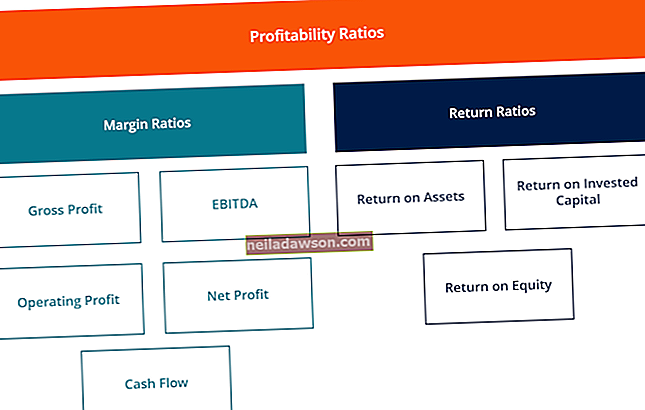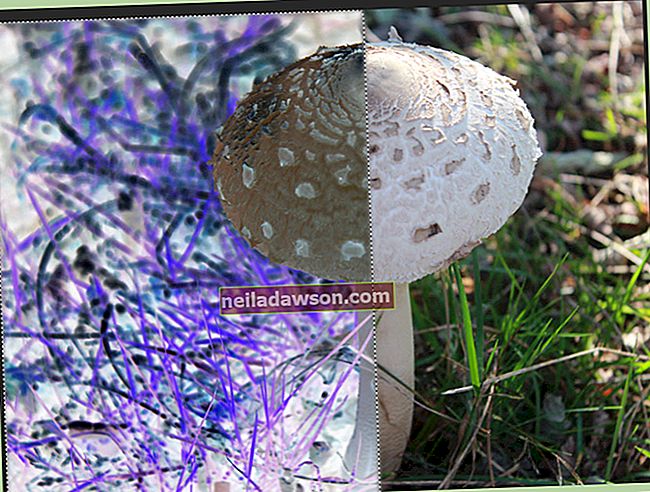„Photoshop Elements 10“ leidžia apversti arba pakeisti darbo srities vaizdų kryptis. Horizontaliai apvertus vaizdą gaunamas veidrodinis vaizdas, kuris padeda pakeisti paveikslėlyje esantį tekstą taip, tarsi žiūrėtumėte pro veidrodį. Ši transformacija taip pat padeda jums perkelti objektą, pavyzdžiui, iš kairės vaizdo dalies į dešinę. Vertikaliai apvertus šį vaizdą, apverčiamas aukštyn kojomis. Pritaikykite šias parinktis anksčiau, kai pridedate daugiau redagavimo įrankių, kad patobulintumėte savo kliento projektą.
Apversti
1
Paleiskite „Photoshop Elements 10“ programą ir atidarykite savo atvaizdą „Redaguoti“ darbo srityje.
2
Spustelėkite meniu „Vaizdas“, kad atidarytumėte parinkčių sąrašą.
3
Užveskite pelės žymeklį ant sąrašo „Pasukti“, kad atidarytumėte antrinį meniu, tada spustelėkite „Flip Horizontal“ arba „Flip Vertical“, kad apverstumėte vaizdą.
Pasukti
1
Atidarykite savo atvaizdą „Redaguoti“ darbo srityje.
2
Spustelėkite meniu „Vaizdas“, kad atidarytumėte parinkčių sąrašą, ir užveskite pelės žymeklį ant „Pasukti“, kad atidarytumėte antrinio meniu parinktis.
3
Norėdami pasukti vaizdą, šiame sąraše spustelėkite „90º kairė“, „90º dešinė“, „180º“ arba „Pasirinktinis“. Spustelėjus parinktį Pasirinktinis, atidaromas dialogo langas Pasukti drobę. Lauke Kampas įveskite laipsnių skaičių ir spustelėkite mygtuką „Dešinėn“, kad pasuktumėte vaizdą tokiu laipsnių skaičiumi į dešinę arba pagal laikrodžio rodyklę. Spustelėkite mygtuką „Kairė“, kad pasuktumėte vaizdą tokiu laipsnių skaičiumi į kairę arba prieš laikrodžio rodyklę.
4
Spustelėkite mygtuką „Gerai“, kad uždarytumėte dialogo langą Pasukti drobę ir pasuktumėte vaizdą darbo srities drobėje.